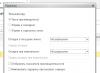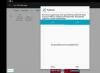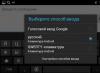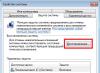A veces sucede que al instalar cualquier programa, verás un sistema de Windows advirtiendo sobre la imposibilidad de revocar el acceso a este servicio:
No fue posible denegar el acceso al servicio Windows Installer. Posiblemente Windows Installer no esté instalado. Volver al servicio de soporte.
Lo que más importa es el instalador de Windows. Este es un servicio del sistema que monitorea la instalación, cambio e instalación de programas remotos como extensiones.msi. Hay varias razones para este problema. Veámoslos a continuación.
Primera razón, a través del cual usted puede participar, esta enmienda radica en el intercambio de sus derechos como cliente en su computadora. En este caso, intente instalar el programa con derechos de administrador (mediante los derechos de hacer clic al final del programa).
Otra razón Es posible que pueda configurar los servicios del sistema, así que cámbielos. Puede hacerlo así: "Inicio" - "Panel de control" - "Sistema y seguridad" - "Administración" - "Servicios".

En la ventana "Servicios (local)" que se ha abierto, en la parte inferior de la lista encontramos la sección "Windows Installer" y luego hacemos clic en este elemento con el botón izquierdo del mouse.

Se abrirá la ventana para configurar el servicio de instalación; necesitamos la pestaña "Underground". La fila "Tipo de inicio" está configurada en "Manual". Y verifique cómo aparece el archivo de configuración:
C:WINDOWSsystem32msiexec.exe/V
El reemplazo C puede ser, por ejemplo, la letra D, en el caso de las letras de los discos locales.
Ahora vayamos a la pestaña "Depósitos". En la gran era de este servicio, los siguientes componentes pueden decir "Eliminar procedimientos de llamada (RPC)", como se muestra a continuación:

Tercera razón Los programas instalados para archivos con extensión .msi pueden ser criticados. Abra el menú "Inicio" - "Panel de control" - "Programas" - "Programas para hacer" - "Configuración". Si su instalación no está especificada, o Windows Installer no está indicado allí, debe corregirlo, como se muestra en la pequeña imagen a continuación:

El programa de instalación se llama msiexec.exe y se encuentra en el directorio del sistema System32 (es más fácil encontrarlo buscando, como se muestra arriba).
Durante la instalación inicial del programa, algunos usuarios tienen la suerte de encontrar notificaciones del sistema sobre problemas en el instalador de Windows: el acceso es imposible, el servicio no está conectado o, en principio, el programa de seguridad está presente en el sistema. No es muy bienvenido, ¿verdad? ¿Existe todavía la posibilidad de disfrutar de este “regalo” sin reinstalar Windows? Comer no es fácil. Sin embargo, si es necesario, puede resucitar el instalador de Windows en Windows 7 siguiendo estas instrucciones paso a paso.
Lección No. 1: Comprobar la disponibilidad del servicio
En este caso, si el instalador de Windows no funciona por algún motivo, en primer lugar es necesario aclarar qué es dicho programa en la computadora. ¿Cómo puedes ganar dinero? Basta con seleccionar en el teclado y luego, en la ventana que aparece, ingresar msiexec y presionar OK:

Como resultado, cuando Windows Installer esté instalado en la computadora, aparecerá una ventana del sistema similar a esta:

Si el milagro no ha aparecido (por ejemplo, ha aparecido una notificación sobre la cancelación o la presencia de dichos programas en Windows 7), puede pasar inmediatamente al capítulo 5, ya que no será necesario realizar simples reajustes. aquí. Sucede muy raramente, pero aún así. Como todo está bien, finalmente surgió la necesidad, colapsa y es necesario resucitar el instalador de Windows con el poder de tu propio poder.
Croc No. 2: intenta iniciar el servicio
Una vez que haya instalado Windows Installer en su computadora, debe verificar qué servicio está habilitado en su sistema. ¿Cómo puedes ganar dinero? Para comenzar, seleccione una de estas opciones:

Entonces, como resultado de tales acciones, aparecerá en la pantalla el final del "Servicio". Busque el elemento "Windows Installer", haga clic en él con el mouse y verifique los datos indicados al lado opuesto en la columna "Stan". ¿Cuál es el punto de? El significado es "Pratsuє". Si la columna está vacía, entonces, después de todo, el servicio no se está ejecutando. En este cuadro, en la esquina superior izquierda, encontrarás el botón secundario (“Ejecutar”) y seleccionarás el inicio de Windows Installer:

En el caso de que en la columna “Stan” se indique que el instalador está funcionando, aunque no resulte del todo efectivo, puedes intentar reiniciar este servicio pulsando en la casilla de verificación de la esquina superior izquierda. Después de esto, perderá la oportunidad de renovar su computadora y protestar por la ineficiencia de Windows Installer. Si después de tales ajustes el programa vuelve a la normalidad, podemos saludarnos a nosotros mismos que el "tormento" ha terminado. De lo contrario, terminarás con una croqueta.
Lección No. 3: Reinscripción del servicio a través de la línea de comando
Puede hacer que el instalador de Windows en Windows 7 vuelva a funcionar normalmente volviendo a registrar dicho servicio en el sistema. ¿Cómo vamos?
Vamos al menú “Inicio”, configuramos el valor cmd a buscar y presionamos Enter. A continuación, ingrese el parámetro msiexec /unregister en la consola que aparece, presione Enter y luego de ejecutar la línea de comando, ingrese el valor msiexec /register y presione Enter nuevamente:

Repetimos los comandos ingresados en el lado derecho de Windows 7 de 64 bits y luego reiniciamos la computadora. En principio, aquí es donde suele terminar todo el trabajo con Windows Installer. Sin embargo, si el entorno de trabajo del instalador de Windows no ha regresado después, antes de reinstalarlo, puede intentar reactivarlo a través del editor de registro. ¿Y rapto?
Lección No. 4: Configuración a través del editor de registro
Puede intentar resucitar Windows Installer a través del editor de registro de la siguiente manera:
y todos los parámetros explícitos son visibles en ellos:

Si no hay datos necesarios en las carpetas finales, haga clic derecho en la carpeta del Instalador y luego presione el elemento "Permitido" en la carpeta superior. Junto a la ventana, haga clic en Sistema, seleccione la opción "Acceso anticipado" y haga clic en Aceptar:

Después de eso, reinstalamos la computadora y verificamos la efectividad del servicio. Si aún no has pedido nada, ve a la línea número 5 e instálalo en Windows 7.
Consejo #5: Reinstalar el servicio
Para reinstalar Windows Installer, en principio, no se requieren trucos especiales. Basta con copiar la carpeta msserver en la computadora que ejecuta el servicio (la pestaña en el editor de registro es HKEY_LOCAL_MACHINE - SISTEMA -CurrentControlSet - servicios), transfiera esta carpeta a una carpeta separada en una PC con Windows 7, reinicie el sistema y reinicie el servicio de la manera indicada en el paso No. 2. ¡Axis y listo!
En ocasiones, durante la instalación de cualquier programa, puede aparecer en pantalla un mensaje con el código 1719, indicando que el servicio de instalación de Windows no está disponible. Las causas de este problema pueden ser una astilla. Analicémoslos e intentemos interpretarlos.
El servicio de instalación de Windows 7, 8, 10 no está disponible o no responde
Escanear archivos del sistema
Luego, al ver una notificación similar en la pantalla, escanee inmediatamente los archivos del sistema. Para comenzar a escanear, debe ejecutar la línea de comando como administrador, en relieve Comenzar en el escritorio: escriba cmd en la búsqueda, haga clic en el último icono de la fila de comandos con el botón derecho del mouse y seleccione Ejecutar con derechos de administrador. En la ventana de la fila de comandos que se ha abierto, escriba sfc/scannow y haga clic en Ingresar. Después de completar la verificación, su problema puede resolverse.
Disponibilidad del instalador de Windows.
Abrir Inicio – Viconati. En la ventana, ingrese la configuración servicios.msc.
En la nueva ventana, busque el elemento Windows Installer.
Dvichi hace clic en el final. En la ventana, busque el parámetro Tipo de inicio y seleccione Automático o Manual. Luego seleccione Ejecutar y presione Bueno. Luego deberá reiniciar su computadora para cambiar la configuración e intentar reinstalar el programa requerido.

También puede ejecutar el instalador a través de la fila de comandos. Debe escribir net start MSIServer y presionar Ingresar. Después de lo cual recibirá una notificación adicional de que el servicio se está ejecutando.
Reinscripción y reinscripción del servicio.
Si la instalación aún falla después de varias maquinaciones, intente reconstruir el instalador. Puedes ganar dinero de dos maneras: por ayuda adicional en la Línea de Comando y por asistencia adicional en el servicio Viconati.
Echemos un vistazo a la primera opción. Comprueba qué versión del sistema operativo está instalada en tu ordenador, 32 bits o 64 bits. Para hacer esto, vaya a Mi PC y haga clic derecho en un espacio vacío. Elija Poder. En la ventana de drenaje encontrará la información necesaria.
Vaya a la fila de comandos como administrador (cómo hacerlo se describe arriba). Para un sistema de 32 bits, escriba el comando msiexec /unregister, que desactiva el instalador. Prensa Ingresar y luego ingrese msiexec /register para ingresarlo nuevamente al sistema.
Si tu sistema es de 64 bits, serán válidos los comandos:
%windir%\system32\ msiexec.exe /unregister
%windir%\system32\msiexec.exe/regserver
%windir%\system64\ msiexec.exe /unregister
%windir%\system64\ msiexec.exe/regserver
Después de esto, reorganiza el auto.
Otra opción se basa en el servicio Vikonati, que se puede abrir a través del menú Inicio. Escriba msiexec /unregister en la fila y haga clic en Aceptar. Luego ingrese msiexec/regserver. No te preocupes porque no esperas cambios diarios en la pantalla. Tu problema es culpa de la muerte de esta persona.

Cambio en el registro
Un método más radical es cambiar la configuración en el registro. En el servicio Viconati, ingrese el comando regedit. Se abre la ventana del Editor del Registro. Cualquiera necesita seguir el camino:
HKEY_LOCAL_MACHINE\SYSTEM\CurrentControlSet\servicios\msserver
Busque el elemento ImagePath y vaya al valor que corresponde al actual: %systemroot%\system32\msiexec.exe /V. Tan pronto como se abra la pantalla, haga clic con el botón izquierdo del mouse en el nombre del elemento e ingrese los parámetros necesarios en la ventana. Después de esto, debe iniciar el servicio services.msc, como se describe.

Estoy volando. Hoy quiero romper con el tema porque me he encontrado con algo de dolor. No sé ustedes, pero durante el resto de mi tiempo en el trabajo a menudo tengo problemas con el instalador de Windows: problemas msi. Además, este tema es relevante tanto para el viejo Windows XP como para los "nuevos" Windows 7 y Windows 8. Echemos un vistazo más de cerca a este tema, ya que el tema es muy serio y si el problema ocurrió una vez, entonces crea Para mí, la vida te será más fácil, definitivamente.
¿Qué tipo de archivos son estos que utiliza la extensión msi?
Este archivo es un paquete de instalación que se utiliza para instalar el programa de seguridad y el servicio Windows Installer. Su propio nombre se amplía. msi tomó "Microsoft Installer" » , como se llamaba anteriormente la versión del instalador de Windows. Dicho archivo contiene el script de instalación final del producto de software, componentes adicionales, bibliotecas y, por regla general, todos los archivos de instalación comprimidos en archivos cab. Puede discutir durante mucho tiempo todas las ventajas y desventajas del trabajo de Windows Installer, pero aún así terminará aceptándolo "tal como es", y en caso de problemas en el trabajo responderemos de manera competente y adecuada. Las enmiendas pueden atribuirse tanto al trabajo del servicio como a las suyas propias. msi archivos.
Lo principal que sucede es que el sistema me solicita que reconfigure y, de hecho, el archivo de instalación que inicié. Al principio suena al menos maravilloso. Bueno, aquellos que leen el mensaje del sistema, entiendo que necesito verificar la disponibilidad del archivo en sí y tengo mis derechos para acceder al nuevo. Resulta que no soy yo, sino el instalador de Windows el que tiene acceso al archivo, ese es el problema.
Resulta que la nutrición no se hace de forma sencilla. Comprobemos de inmediato si el sistema tiene acceso al archivo, para lo cual en el “Poder” del archivo, vaya a la pestaña “Seguridad” y busque la pestaña “Sistema”.
 Hay más detalles que no verá allí, por lo que los agregamos nosotros mismos: marque "Cambiar", luego "Agregar" e ingrese el nombre: "Sistema" (o Sistema, en el caso de una versión en inglés de el sistema),
Hay más detalles que no verá allí, por lo que los agregamos nosotros mismos: marque "Cambiar", luego "Agregar" e ingrese el nombre: "Sistema" (o Sistema, en el caso de una versión en inglés de el sistema),

Después de lo cual estamparemos "Comprobar nombres" (la fila quedará subrayada).
Confirmamos - OK y ponemos un icono en la casilla de verificación "Acceso derogado", confirmamos nuevamente.
Grabado en “Dodatkovo”, luego – “Cambiar permiso” – “Agregar permiso »,
declinamos de los objetos de la Patria y todo lo confirman tres cosas.
De esta forma hemos aceptado todos los permisos de los instaladores y ya no nos molestarán durante el proceso de instalación. Me gustaría que fuera más razonable y conveniente agregar derechos de acceso permanentes al sistema a toda la carpeta, en lugar de tener que instalar el software (como en mi caso, la carpeta "Instalar").
Si su computadora tiene un sistema operativo Windows XP y en "Autoridad de carpetas" habilita el "acceso oculto simple a archivos", no verá la pestaña "Seguridad" en Autoridad de archivos. Con esta opción, debe ir a "Autoridad de carpeta" y desmarcar la casilla "Permitir acceso fácil a los archivos". Estas pestañas también corren el riesgo de no aparecer en varias versiones "plegadas" y "ligeras" tanto de Windows XP como de Windows 7. Para acceder a esta pestaña, deberá seleccionar Modo seguro y cerrar sesión con el administrador de su cuenta.
Otro problema con Windows Installer se puede resolver ejecutando la instalación del programa con el programa antivirus activado, con derechos de administrador, así como en el modo locura (la pestaña "Locura" en el archivo msi, marque la casilla de verificación inferior ).
 También pueden surgir problemas si intenta instalar un programa en un dispositivo portátil, por ejemplo una unidad flash (la prevención de este tipo de cosas se puede hacer en la configuración del sistema operativo); simplemente copie el archivo de instalación del disco. Otra opción para este problema es crear una nueva carpeta con cualquier nombre que funcione y copiar el paquete de instalación en ella, iniciar y ejecutar la instalación; aparecerá en marrón cuando envíe el número 1603, 214 728 7035, 22 03 y 1723. .
También pueden surgir problemas si intenta instalar un programa en un dispositivo portátil, por ejemplo una unidad flash (la prevención de este tipo de cosas se puede hacer en la configuración del sistema operativo); simplemente copie el archivo de instalación del disco. Otra opción para este problema es crear una nueva carpeta con cualquier nombre que funcione y copiar el paquete de instalación en ella, iniciar y ejecutar la instalación; aparecerá en marrón cuando envíe el número 1603, 214 728 7035, 22 03 y 1723. .
Asegúrese de verificar que el sistema sea accesible a los directorios de archivos oportunos. Abra "Encendido del sistema" (Win+Pausa o en el menú contextual, haga clic derecho con el mouse en el ícono Mi PC y seleccione la fila Encendido), en "Parámetros avanzados del sistema".
 En la pestaña "Addatkovo", haga clic en el botón "Minary Middle".
En la pestaña "Addatkovo", haga clic en el botón "Minary Middle".
 Conocemos las carpetas de cambio de hora (tienen las palabras TEMP, TMP en sus nombres) y comprobamos si el sistema tiene acceso a ellas (utilizando el algoritmo ya descrito). Espero que recuerde que para averiguar la dirección de dicha carpeta, debe crear un sub-clic en la subcarpeta.
Conocemos las carpetas de cambio de hora (tienen las palabras TEMP, TMP en sus nombres) y comprobamos si el sistema tiene acceso a ellas (utilizando el algoritmo ya descrito). Espero que recuerde que para averiguar la dirección de dicha carpeta, debe crear un sub-clic en la subcarpeta.
 Y, después de copiar las instrucciones, péguelas en la fila del Explorador en lugar del portapapeles y navegue hasta la carpeta. Y ahora puede hacer lo primero a la derecha: borrar todas las carpetas de tiempo juntas.
Y, después de copiar las instrucciones, péguelas en la fila del Explorador en lugar del portapapeles y navegue hasta la carpeta. Y ahora puede hacer lo primero a la derecha: borrar todas las carpetas de tiempo juntas.
 También sería una buena idea verificar la presencia de derechos de acceso en aquellos directorios donde planea instalar complementos y un directorio con ellos. configuración.
msi sección completamente sistémica. El cifrado está habilitado para todas las entradas del directorio, de modo que Windows Installer no tenga acceso a ellas con la cuenta de inicio de sesión.
También sería una buena idea verificar la presencia de derechos de acceso en aquellos directorios donde planea instalar complementos y un directorio con ellos. configuración.
msi sección completamente sistémica. El cifrado está habilitado para todas las entradas del directorio, de modo que Windows Installer no tenga acceso a ellas con la cuenta de inicio de sesión.
Bueno, por supuesto, la instalación puede dañarse al dañar el archivo de instalación (es decir, un archivo "roto" con diferentes sumas de control), en tal situación es necesario obtener un archivo de instalación normal que aparentemente "funcione". Mejor para todo, si puedes descargarlo desde otro dispositivo u otro mirror.
El motivo del fallo del instalador de Windows
Ahora es el momento de analizar la situación si es imposible instalar programas mediante modificaciones en el propio Windows Installer. Si el proceso de instalación no se inicia, por mucho que intente instalar el programa, lo más probable es que el problema esté en el propio servicio de instalación. Es posible que reciba notificaciones del sistema sobre errores, como frases clave, con el comando: Fallo del paquete de instalación o Error de Windows Installer. La razón de esto podría ser un daño en el registro del sistema o un ataque de virus. Ahora verifiquemos que el servicio Windows Installer se esté ejecutando correctamente. Luego, en la fila Viconati (Win+R), ingrese el comando servicios. msc, y en la consola que se ha abierto, puede encontrar el elemento "Windows Installer".
 Si el servicio no se ejecuta y tiene un tipo de inicio diferente, lo iniciamos (haga clic en "Iniciar", usted puede hacer clic en "Reiniciar") y las autoridades cambian el tipo de inicio a "Manual". Al iniciar el servicio, verifique la situación e ingrese el comando "Viconati" en la fila msiexec– Si todo está bien, en lugar de hacerlo, verá los parámetros para iniciar el instalador de Windows y su número de versión.
Si el servicio no se ejecuta y tiene un tipo de inicio diferente, lo iniciamos (haga clic en "Iniciar", usted puede hacer clic en "Reiniciar") y las autoridades cambian el tipo de inicio a "Manual". Al iniciar el servicio, verifique la situación e ingrese el comando "Viconati" en la fila msiexec– Si todo está bien, en lugar de hacerlo, verá los parámetros para iniciar el instalador de Windows y su número de versión.
Para resolver aún más el problema, arreglaré los archivos corruptos del sistema operativo. Para implementar esto, ingrese el comando en la fila "Vikonati" sfc/ escanear ahora(a continuación, prepare el disco desde el que se instaló su sistema operativo, según lo requiera su proceso) y luego reinicie la computadora. Puede surgir el problema detrás de la idea.

En el caso de que en la columna “Stan” se indique que el instalador está funcionando, aunque no resulte del todo efectivo, puedes intentar reiniciar este servicio pulsando en la casilla de verificación de la esquina superior izquierda. Después de esto, perderá la oportunidad de renovar su computadora y protestar por la ineficiencia de Windows Installer. Si después de tales ajustes el programa vuelve a la normalidad, podemos saludarnos a nosotros mismos que el "tormento" ha terminado. De lo contrario, terminarás con una croqueta.
Lección No. 3: Reinscripción del servicio a través de la línea de comando
Puede hacer que el instalador de Windows en Windows 7 vuelva a funcionar normalmente volviendo a registrar dicho servicio en el sistema. ¿Cómo vamos?
Vamos al menú “Inicio”, configuramos el valor cmd a buscar y presionamos Enter. A continuación, ingrese el parámetro msiexec /unregister en la consola que aparece, presione Enter y luego de ejecutar la línea de comando, ingrese el valor msiexec /register y presione Enter nuevamente:

Repetimos los comandos ingresados en el lado derecho de Windows 7 de 64 bits y luego reiniciamos la computadora. En principio, aquí es donde suele terminar todo el trabajo con Windows Installer. Sin embargo, si el entorno de trabajo del instalador de Windows no ha regresado después, antes de reinstalarlo, puede intentar reactivarlo a través del editor de registro. ¿Y rapto?
Lección No. 4: Configuración a través del editor de registro
Puede intentar resucitar Windows Installer a través del editor de registro de la siguiente manera:

y todos los parámetros explícitos son visibles en ellos:

Si no hay datos necesarios en las carpetas finales, haga clic derecho en la carpeta del Instalador y luego presione el elemento "Permitido" en la carpeta superior. Junto a la ventana, haga clic en Sistema, seleccione la opción "Acceso anticipado" y haga clic en Aceptar:

El problema se ha extendido entre los sistemas operativos nativos de Windows de cualquier versión: eliminación de msi durante la instalación de un programa desde un archivo con extensiones.msi. En este artículo, describiré los problemas más comunes con el instalador de Windows 7/10/XP y sus variantes, y también haré un vídeo sobre la potencia de transmisión.
Los archivos con extendido.msi son los paquetes de instalación iniciales (distribuciones) en los que está instalado el programa. Con el comando inicial "setup.exe", el sistema utiliza el servicio Windows Installer (proceso msiexec.exe) para iniciar el archivo msi. En palabras simples, el instalador de Windows descomprime y ejecuta archivos de la distribución. Si Windows Installer no funciona, hay muchos problemas.
Zagali, da menos miedo recibir una paliza, porque Después de las malas noticias sobre el indulto, no estaba del todo claro qué hacer a continuación. Microsoft desarrolló especialmente Windows Installer para ampliar las capacidades de instalación de programas (principalmente para administradores de sistemas), pero no prestó la debida atención al funcionamiento sin problemas de este servicio o le gustaría proporcionar una notificación adecuada de los problemas. Y ahora tenemos que rastrillarlo
Los problemas pueden surgir del funcionamiento del propio servicio, o pueden surgir durante el proceso de instalación del programa, si todo está configurado, en principio, correctamente. En el primer caso, es necesario reparar el servicio de instalación y, en el otro, el problema está en un archivo específico. Echemos un vistazo a las dos opciones y luego a otra.
Descargas de archivos MSI
Muy a menudo, los problemas aparecen por derechos insuficientes del sistema sobre archivos o carpetas. Es imposible decir que Windows Installer no funciona, en cuyo caso sólo tienes que añadir los derechos necesarios y te pedirá todo. Ayer me encontré con el hecho de que la distribución kit.msi no quiere instalarse, por lo que el asistente de instalación se inicia con éxito, se seleccionan los parámetros y luego el sistema piensa durante unos segundos y ve el mensaje:

"Error al leer el archivo "nombre de archivo" verifique que el archivo exista y que pueda acceder a él" (Error 1305). Shift "Leyendo del archivo... comprueba qué archivo estás usando y a qué tienes acceso". Bueno, ¿no eres estúpido? Es importante que el botón "Repetir" no ayude y toda la instalación se bloquee. También se lleva a cabo el reconocimiento del significado semántico especial, porque El archivo definitivamente existe y puedo acceder a él antes; de lo contrario, simplemente no podría iniciarlo y cancelar la notificación, y todavía siento que está en inglés.
Y el problema es que no es culpa mía que mi madre tenga acceso al archivo, sino del instalador de Windows, o mejor dicho, del propio sistema. Parece bastante simple:

¡Ahora el instalador no aparecerá! Puede agregar acceso a toda la carpeta si instala programas, por ejemplo, en la carpeta "Descargas", como la mía. Parece haber muchos problemas con los derechos de acceso:
Windows XP no tendrá la pestaña "Seguridad", ya que el acceso simple a los archivos es limitado. Para acceder a él, es necesario entrar "Inicio -> Panel de control -> Carpeta Energía -> Ver" Luego active la opción "Vikoristovat acceso compartido simple a archivos". En versiones limitadas de Windows 7/10 y XP, la pestaña "Seguridad" está completamente ausente. Para hacer esto, debe poner Windows en modo seguro e iniciar sesión como administrador.
Más formas de solucionar el problema

Las descripciones del método ayudarán con diferentes notificaciones, con diferentes números. Por ejemplo, puedes descargar archivos msi como este:
- error 1723
- Error interno 2203
- Tratamiento sistémico 2147287035
- Nota: "Es imposible abrir este paquete de instalación"
- Leche 1603: En el momento de su instauración, la ley se volvió inagotable
En todos estos casos, se puede ayudar configurando permisos de archivos y/o permisos de carpetas del sistema. Verifique que el sistema pueda acceder a la carpeta de archivos de tiempo (puede desmarcar la advertencia "El sistema no puede abrir instrucciones o archivos del dispositivo"). Para quien:



Después de presionar "Entrar" puede cambiar a "normal" y pasará a la carpeta de tiempo real. Es necesario verificar los derechos sobre el mismo. También recomiendo limpiar tus carpetas de tiempo de todo lo que se haya acumulado allí, o mejor aún, borrarlas y crear otras nuevas con los mismos nombres. Si no puedes ver la carpeta, léela, pero no es obligatorio.
Si el servicio Windows Installer aún no quiere funcionar, cambie los derechos de la carpeta "C:\Config.Msi" Aquí el “sistema” también tiene la culpa del acceso de la madre. En este caso, podría recibir la advertencia "Error 1310". En cualquier caso, ve a la carpeta DONDE estás instalando el software y tienes todos los derechos.
Configuración y servicios de registro
La primera forma de solucionar el problema es actualizar los parámetros operativos en el registro de Windows Installer.
Para hacer esto, descargue los archivos y ejecútelos para crear dos archivos de registro correspondientes a su versión de Windows. Espere hasta que se ajuste la importación.
¡Importante! Antes del resto del día, ¡es importante! Si este método no ayuda o engorda, podrá recuperarse hasta engordar.
Para Windows XP o Windows Server 2000, instale la versión restante del instalador 4.5.
Si esto no ayuda, vuelva a registrar los componentes:
- Presione “Win + R” e ingrese “ cmd". Luego ingrese los siguientes comandos en la ventana negra:
MSIExec / cancelar registro
MSIExec /servidor de registros - La respuesta puede ser vacía, pero no faltará la misericordia. Si el problema no se resuelve, ingrese el comando
regsvr32 msi.dll - Cierra la ventana negra
Si escribe que no es válido, debe ejecutarlo.
Si los comandos fallaron, pero no ayudaron, ejecute msi_error.bat desde el archivo e invierta el resultado.
La última opción es descargar el programa Kerish Doctor, que tiene una función para solucionar el servicio de instalación y una variedad de otros problemas de Windows.
Si hay muchos programas que utilizan .NET Framework, no se le pedirá que instale la versión restante de este paquete. Y finalmente, otra cosa buena: si está cerca del archivo de distribución, desea una carpeta con un pase al principio del nombre, luego elimine el pase. Esta es una forma sencilla de resolver su problema.
Idoneidad de las bolsas
Los problemas con el instalador de Windows son incluso inaceptables, hay muchos y es obvio dónde buscar. Una cosa está clara: el sistema ha fallado y es necesario actualizarlo para que funcione. A veces nada ayuda y no se puede hacer nada. Sin embargo, no te apresures, intenta pedir ayuda en este foro. Describe exactamente tu problema, cuéntanos qué has hecho ya, qué información has rechazado y ¡tal vez podamos ayudarte! El mundo no está sin gente buena.
Además, en principio, este programa y las funciones que utiliza son necesarios en la PC.
Llame a quienes no pudieron negar el acceso al servicio de instalación instalador de ventanas, caer en un estupor. En este artículo intentaremos una y otra vez desarrollar terribles mitos sobre la criticidad de esta misericordia, veremos los puntos principales y, sobre cada tema, otros métodos efectivos para los problemas más graves que surgirán en partes.
Servicio del sistema operativo instalador de ventanas- un lanka importante, un pequeño subsistema de su sistema principal de Windows. Asegurará la instalación (instalación) de la mayoría de los programas. La estrella muestra otro nombre: instalador. No podrás instalar los programas que necesitas instalar para tu trabajo (pero para algunos tipos de programas no se requiere instalación, si estás interesado en leer este artículo, aquí tienes otro). Disponible en un formato consistente .msi. No hay nada aterrador ni tonto en las letras en este formato, es solo una abreviación del nombre de la versión anterior. Instalador de Microsoft.
El mayor aumento de información sobre irregularidades y compromisos puede ser de carácter ofensivo:
- El servicio Windows Installer no está disponible;
- No fue posible denegar el acceso al servicio de instalación del sistema operativo Windows. Esto puede ocurrir debido a una instalación incorrecta del instalador del sistema operativo Windows;
- Problemas con el servicio de instalación del sistema operativo Windows Installer: no fue posible denegar el acceso al servicio instalador de ventanas Windows 7/8/XP;
- El gran problema: instalador de ventanas Simplemente no está instalado.
Pasemos ahora a las soluciones óptimas y efectivas a estos problemas.
Su primera tarea será verificar si el servicio Windows Installer se está ejecutando o no en su sistema operativo y luego verificar la lista de programas instalados en el sistema para ver si está presente. Es posible que hayas estado soñando con tener la oportunidad de seducir instalador de ventanas para Windows 7 x32, que es el mismo sistema operativo, porque En él, especialmente a menudo puedes estar de servicio.
La mayoría de las veces, los propietarios de empresas de alto nivel tienen una PC. Puede haber muchas razones para este resultado: desde adquisiciones en sitios con virus negativos hasta programas incorrectos o que no funcionan correctamente. Si resuelves el problema de otra manera, debes resolverlo.
Para comenzar, debe consultar la lista de servicios en su sistema operativo. ¿Por qué presionas la combinación de teclas en el teclado? Windows (alférez) + R(En este orden), puede aparecer una ventana con el nombre “Viconati” en la pantalla de su PC. A continuación, contáctenos para ver si no puede negar el acceso al servicio. instalador de ventanas, hay otro campo vacío servicios.msc (No se requieren cursivas; aquí las especifico para enfatizar). No hay nada complicado, todo será aproximadamente así:

Más relieve en el botón debajo del nombre. DE ACUERDO. Me presentaré ante ti bajo el nombre "Servicios" . La lista requerirá que trague algunos centavos, fuerce la vista y descubra el servicio bajo el nombre instalador de ventanas:

Es posible que no lo encuentres, por lo que debes atraerlo sin sufrir daño. instalador de ventanas para Windows 7/8 y otros. (puedes trabajar en los detalles de la página). Cuando lo descubrimos - milagrosamente - pulsamos el botón izquierdo sobre el osito de la niña, mirando la foto junto a ella. Aquí le contaré sobre las aplicaciones para las versiones del sistema operativo Windows 7 y Windows 8. La diferencia entre ellas radica principalmente en el hecho de que en Windows 7 puede cambiar los parámetros de inicio entre automática y manualmente. En Windows 8 sólo es posible utilizar Primus Primus.


Si está ejecutando Windows 7, intente seleccionar la opción de inicio automático para el instalador de Windows. Vuelva a presentar a un amigo amigable después de este procedimiento y una vez más proceda a instalar el programa que necesita.
Eso es porque estás tratando de descubrir qué está pasando. instalador de ventanas no tuvo éxito, deberá instalarlo. En Hide-Info hay una versión para cualquier Windows, por ejemplo, instalador de ventanas x64 para Windows 7 se puede descargar sin costo por el menor costo posible.
Sin embargo, si aún no ha logrado resolver el problema y sabe que su acceso no está restringido por nadie y no se han detectado versiones antiguas del programa, puede ir a "Restablecer parámetros de servicio en el registro". " función. Esta información está disponible en el sitio web de Microsoft. Para Windows 8, es posible que este método no conduzca al resultado deseado, pero, en cualquier caso, para implementarlo deberá estar familiarizado con el sitio web oficial. Sin embargo, la mayoría de las veces simplemente comienza a descargarse. instalador de ventanas para Windows 7 de 32 y 64 bits, sin realizar cambios periódicos en el registro.
A continuación se muestra un mensaje sobre otros métodos para combatir este problema, un mensaje sobre la importancia de instalador de ventanas , así como el foro de soporte oficial, si se familiariza cuidadosamente con otros métodos y sigue las instrucciones, el sitio oficial ya no le será de utilidad.